* Этот пост является частью iPhone LifeСовет дня информационного бюллетеня. Зарегистрироваться. *
В выпуске iOS 14 появился ряд полезных функций. Больше всего мне хотелось попробовать Back Tap, которое позволяет мне нажимать на заднюю часть моего iPhone с помощью серию из двух или трех касаний для включения предварительно выбранных ярлыков, таких как включение VoiceOver или отключение звука Телефон. Хотя у Back Tap есть некоторые ограничения, это огромный шаг вперед для тех, кому сложно перемещаться по меню и экранам iPhone с помощью необходимых многочисленных нажатий, смахиваний и других движения. Давайте рассмотрим, как включить и настроить обратное нажатие, как перемещаться по меню, чтобы выбрать, какие функции будут запрашивать ваши нажатия, и что нужно знать о том, какие iPhone могут использовать обратное нажатие.
Связанный: Как включить голосовое управление на iPhone
Как включить обратный тап на вашем iPhone
В соответствии с яблоко, любой, у кого есть iPhone 8 или новее, должен иметь возможность использовать функцию Back Tap, пока они
под управлением iOS 14. Дополнительные советы по доступности см. В нашем бесплатном Совет дня информационного бюллетеня! Если вы подпишетесь, вы будете получать полезные советы, которые помогут вам познакомиться со многими функциями вашего iPhone примерно за минуту в день.Чтобы включить Back Tap на вашем iPhone, выполните следующие действия:
- Открыть Приложение настроек.
- Прокрутите вниз и нажмите Доступность.
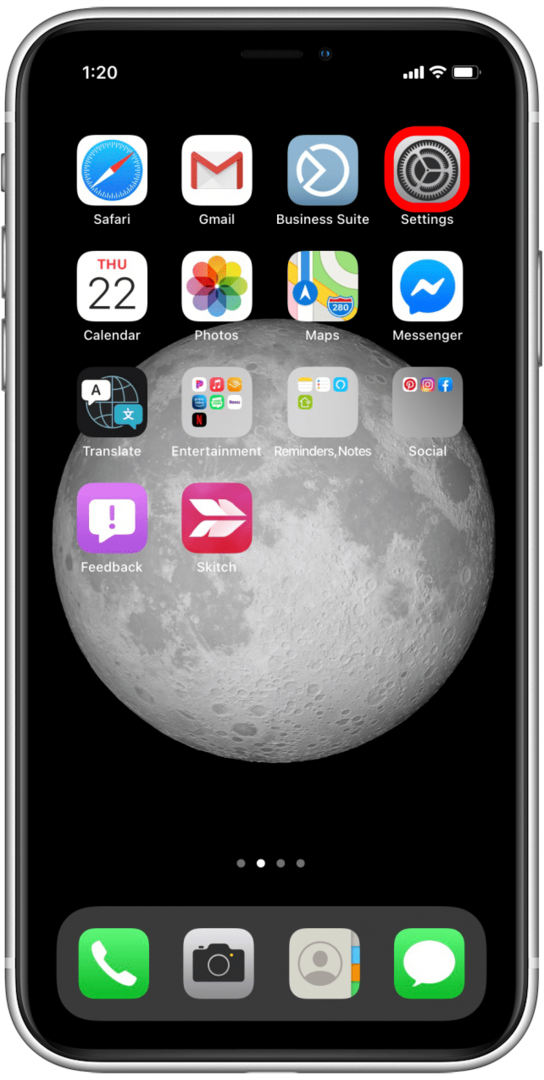
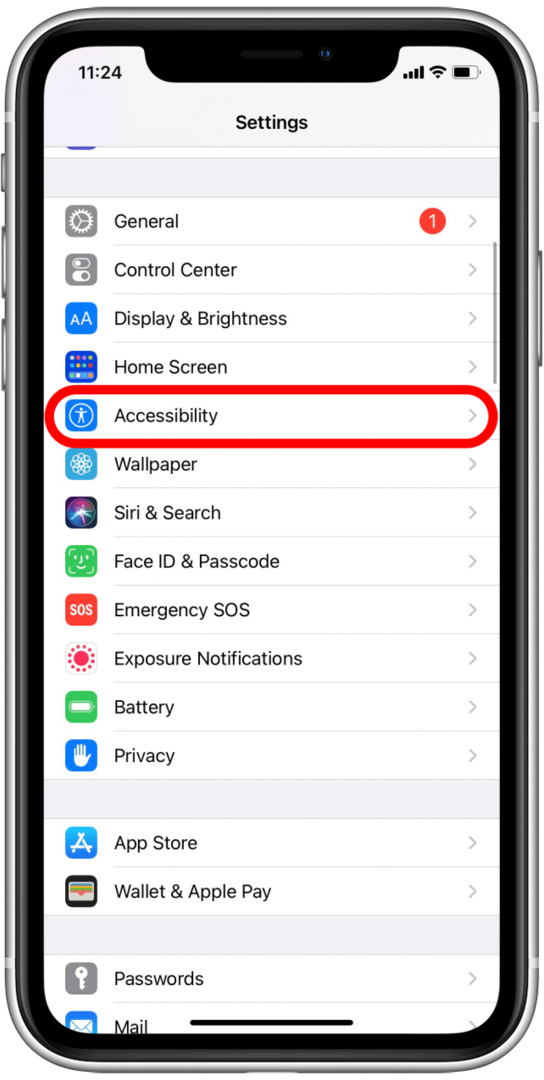
- Нажать на Трогать.
- Снова прокрутите вниз и выберите Назад Нажмите.
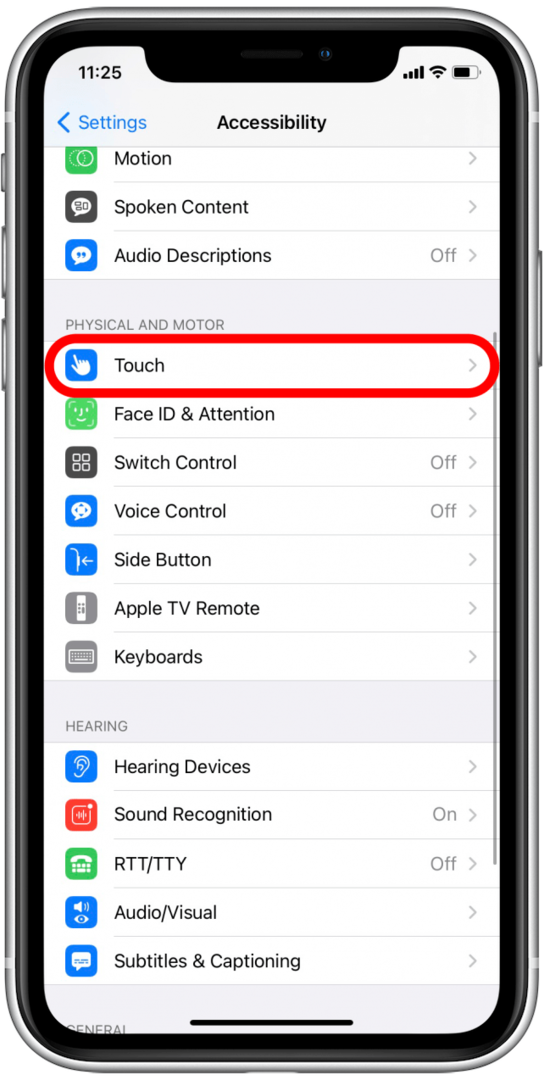
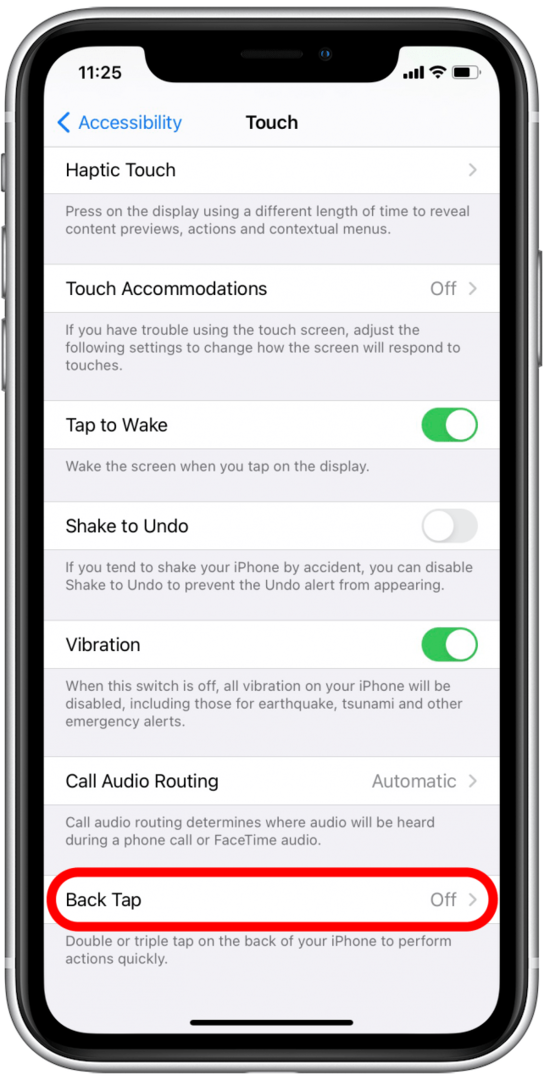
- Вы увидите два варианта: Двойное нажатие а также Тройное нажатие.
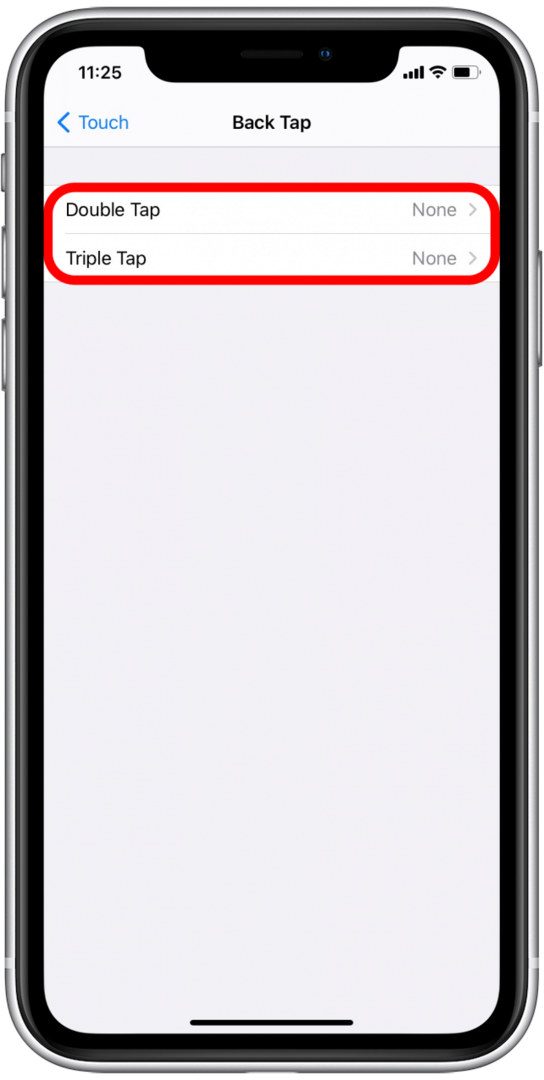
- Нажмите на любой из них, чтобы увидеть параметры, которые можно включить для этого количества нажатий.
- После того, как вы нажмете на опцию, вы увидите синюю галочку, а это означает, что для этой функции включено обратное нажатие. Каждое количество нажатий, два или три обратных нажатия, можно активировать только для одной функции за раз. Как видите, вариантов на выбор довольно много.
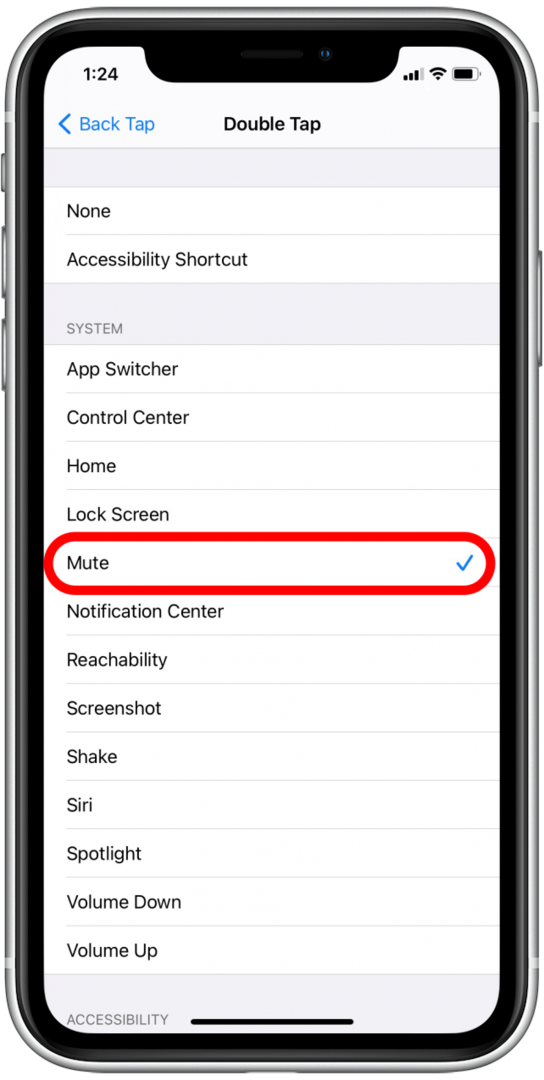
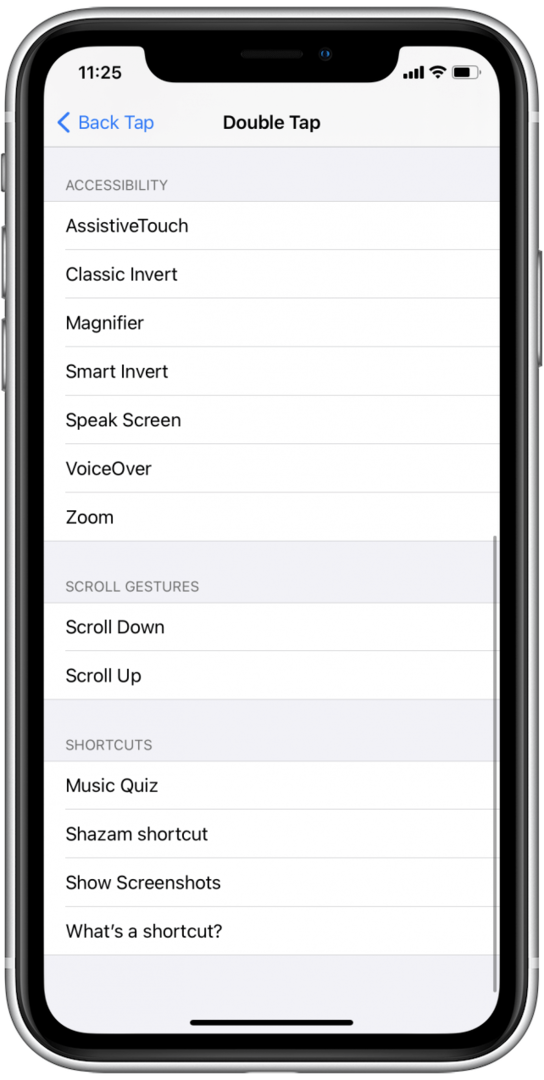
Вам не нужно включать одновременно двойное нажатие и тройное нажатие; вы можете выбрать только один, если хотите, или вы можете настроить оба с уникальной функцией для каждого. Если вы хотите отключить какой-либо из них, просто измените его на «Нет».
Back Tap можно использовать, когда ваш iPhone заблокирован, но некоторые пользователи отметили, что функциональность в заблокированном состоянии может быть ограничена. Остается только догадываться, является ли это ошибкой или преднамеренной, и я не могу найти никаких разъяснений от Apple по этому поводу. Для достижения наилучших результатов рекомендуется использовать функцию Back Tap, когда iPhone «не спит» или горит. В таких случаях он все равно должен работать с экрана блокировки.